
การแจ้งเตือนสามารถเป็นเครื่องมือที่มีประโยชน์สำหรับการติดตามให้คุณติดตาม คุณอาจ ใช้แอปเตือนความจำ หรือชอบโน้ตเหนียวทางกายภาพ แต่สิ่งที่เกี่ยวกับการแจ้งเตือนที่คุณไม่ได้ถาม? Nudges ใน Gmail เตือนให้ติดตามอีเมลตกอยู่ในหมวดหมู่นี้
nudges ใน gmail คืออะไร?
nudges ไม่ได้ใหม่กับ Gmail ในความเป็นจริงพวกเขามาพร้อมกับกลุ่ม คุณสมบัติที่แนะนำในปี 2018 . แต่ถ้าคุณยังไม่ได้สำรวจสิ่งที่ฟีเจอร์ทำนี่คือบทสรุปสั้น ๆ
ด้วยการเปิดใช้งาน Nudges อีเมลที่เก่ากว่าที่คุณได้รับกลับไปที่ด้านบนของกล่องจดหมายของคุณ คุณอาจเห็นแท็กเล็กน้อยด้วยการเตือนคุณว่าคุณอาจต้องการ ตอบกลับอีเมล .
ที่เกี่ยวข้อง: วิธีการเปลี่ยนบรรทัดหัวเรื่องของการตอบกลับใน Gmail
Nudges ยังทำงานกับอีเมลที่คุณส่ง แต่ไม่ได้รับคำตอบ ดังนั้นคุณอาจเห็นข้อความที่คุณส่งป๊อปไปที่ด้านบนของกล่องจดหมายของคุณ และบันทึกนั้นอาจเตือนให้คุณส่งการติดตาม
ฟีเจอร์นี้สวยดีและมีประโยชน์หากคุณลืมที่จะตั้งเตือนตัวเอง แต่ถ้าคุณทำอย่างดีที่สุดเพื่อให้กล่องขาเข้าของคุณสะอาดหรือเลือกที่จะติดตามอีเมลโดยไม่มีความช่วยเหลือคุณอาจต้องการปิด Nudges คุณสามารถทำได้ทั้งบนเว็บหรือบนแอพมือถือ
ปิดการใช้งาน Nudges ใน Gmail บนเว็บ
คุณสามารถปิด Nudges ในการตั้งค่า Gmail ของคุณบนเว็บ ดังนั้นหัวไปที่ gmail และลงชื่อเข้าใช้หากจำเป็น คลิกที่ไอคอนเกียร์ใกล้กับมุมขวาบนและคลิก "ดูการตั้งค่าทั้งหมด" ในแถบด้านข้างการตั้งค่าด่วน
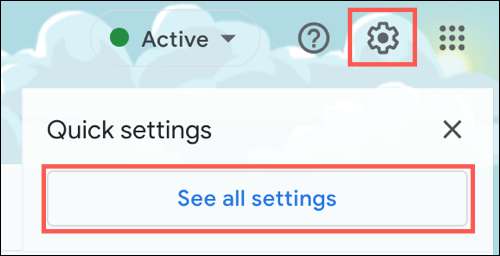
เลือกแท็บทั่วไปและเลื่อนลงไปที่ส่วน Nudges จากนั้นคุณสามารถปิดการตั้งค่าสำหรับคุณสมบัติ ยกเลิกการเลือกกล่องถัดจาก "แนะนำอีเมลเพื่อตอบกลับไปที่" (อีเมลที่ได้รับ) และ "แนะนำอีเมลเพื่อติดตาม" (อีเมลที่ส่ง) เพื่อเปิดการแจ้งเตือนทั้งสองประเภท

บันทึก: หากคุณพบการเขยิบหนึ่งประเภทที่สะดวกคุณสามารถปิดการใช้งานอื่น ๆ ได้
ซึ่งแตกต่างจากการตั้งค่า Gmail อื่น ๆ คุณไม่ต้องคลิก "บันทึกการเปลี่ยนแปลง" ที่ด้านล่าง แต่คุณควรเห็นข้อความสั้น ๆ ที่ให้คุณรู้ว่าการตั้งค่าของคุณได้รับการบันทึกแล้ว

หากคุณใช้ Windows คุณอาจต้องการเรียนรู้ วิธีปิดใช้งานการแจ้งเตือนเดสก์ท็อปใน Windows 10 .
ปิดการใช้งาน Nudges ในแอพมือถือ Gmail
หากคุณต้องการปิด Nudges ในแอพ Gmail Mobile คุณสามารถทำได้บนอุปกรณ์ Android iPhone และ iPad ในลักษณะเดียวกัน ดังนั้นให้เปิดแอป Gmail และทำตามขั้นตอนเหล่านี้
แตะที่ไอคอนเมนูที่ด้านบนซ้ายถัดจากช่องค้นหา เลือก "การตั้งค่า" ที่ด้านล่าง จากนั้นเลือกบัญชีที่มีการตั้งค่าที่คุณต้องการเปลี่ยนถ้า คุณมีมากกว่าหนึ่ง .
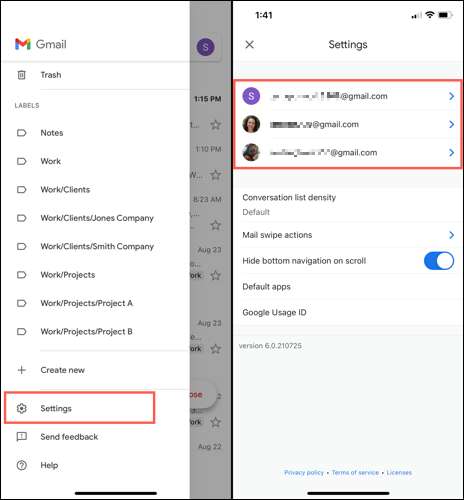
เลื่อนลงไปที่ส่วน Nudges แล้วแตะ "ตอบกลับและติดตาม" ปิดสลับเพื่อแนะนำอีเมลเพื่อตอบกลับและแนะนำอีเมลเพื่อติดตามเพื่อปิดการใช้งานทั้งสอง
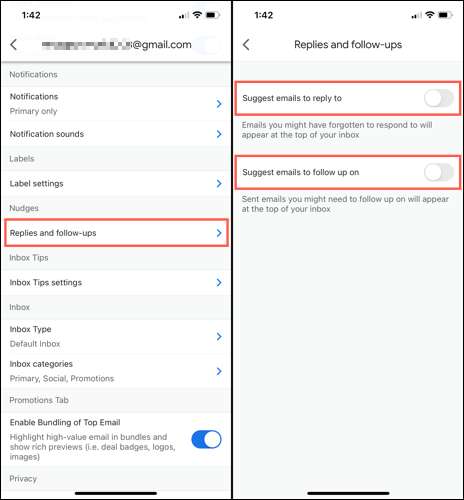
หากต้องการปิด Nudges สำหรับบัญชีอื่นให้แตะลูกศรที่ด้านบนซ้ายเพื่อกลับไป เลือกบัญชีถัดไปและทำสิ่งเดียวกัน
ที่เกี่ยวข้อง: วิธีสลับระหว่างบัญชี Gmail อย่างรวดเร็วบน Android, iPhone และ iPad
ในขณะที่มันเป็นแนวคิดที่เรียบร้อย Nudges ใน Gmail ไม่ได้มีไว้สำหรับทุกคน และถ้าคุณพบว่าคุณต้องการให้พวกเขายิงอีกครั้งเพียงทำตามกระบวนการเดียวกันบนเว็บหรืออุปกรณ์มือถือของคุณและเปิด Nudges กลับมา
หากคุณเป็นผู้ใช้ iPhone หรือ iPad คุณอาจได้รับประโยชน์จาก การตั้งค่าโหมดโฟกัส ซึ่งปรับการแจ้งเตือนที่คุณได้รับขึ้นอยู่กับกิจกรรมปัจจุบันของคุณ







